こんにちは
750万円以上を資産運用に回している、ぽんすけ(@info_simplify)です
草コインで有名な「XP」のマイニングを始めてみたので
それに向けた準備を今回は紹介したいと思います(*´▽`*)
「XPウォレット」をダウンロード
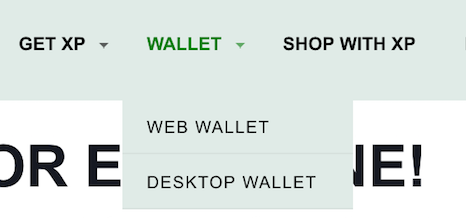
ページ上部にある「WALLET」→「DESKTOP WALLET」をクリック
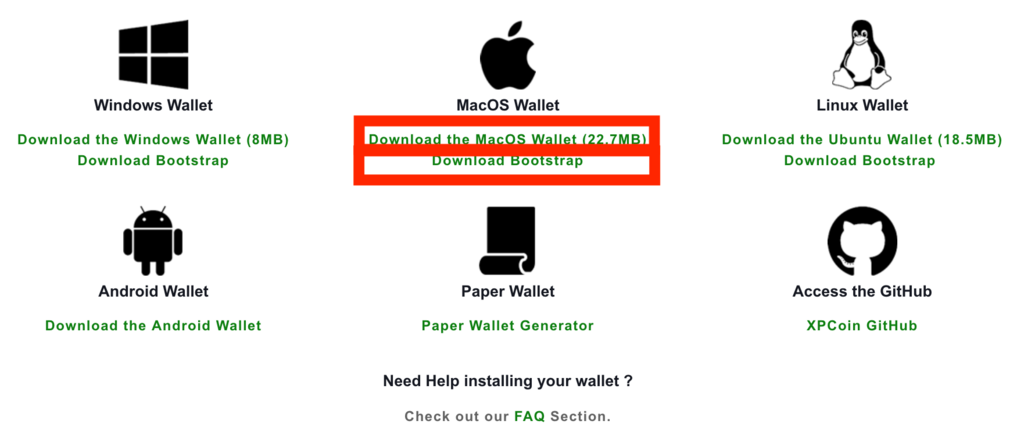
「Download the MacOS Wallet」と
「Download Bootstrap」をダウンロード
「XPウォレット」を起動してみる
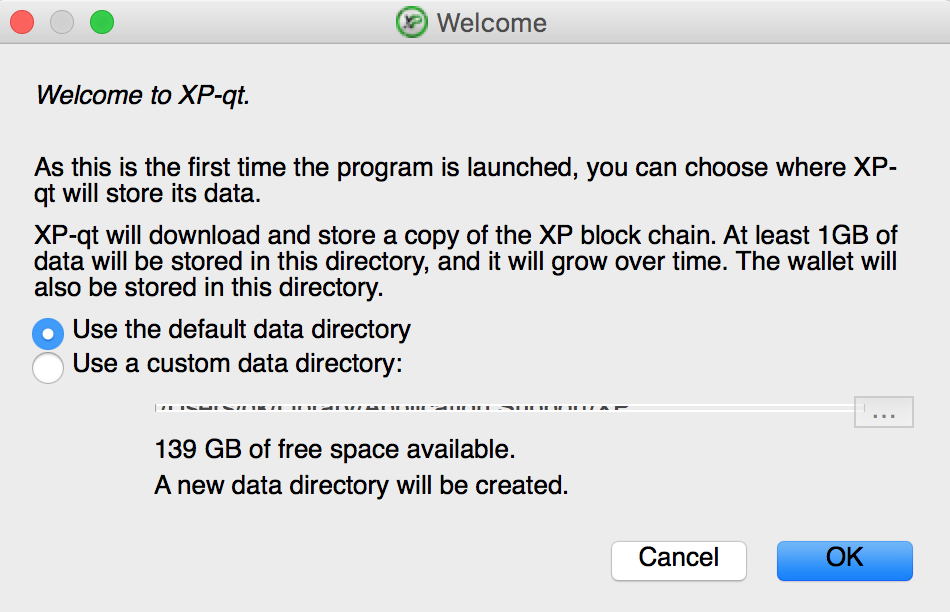
「Use the default data directory」を選択して「OK」をクリック

これで起動できましたが、「マイニング」の準備と「パスワード」の設定ができていません
1度「XPウォレット」を閉じます
「Bpptstrap」の設定をする
「隠しフォルダ」を表示させる

macの「Finder」を開きます
Finder開いた後に「command + shift + .」のキーを打つと
隠しフォルダが表示されます
「Bootstrap」をコピーする

「ホーム」→「ライブラリ」→「Application Support」→「XP」に移動する
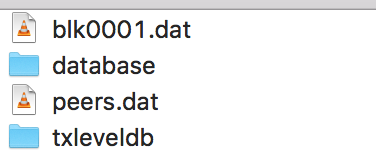
先程ダウンロードした「Download Bootstrap」を解凍して開く
このフォルダの中身をすべて「XP」フォルダに上書きコピーします
「XPウォレット」を起動してみる

「Bootstrap」の読み込みに時間がかかるので、起動まで少し時間がかかります
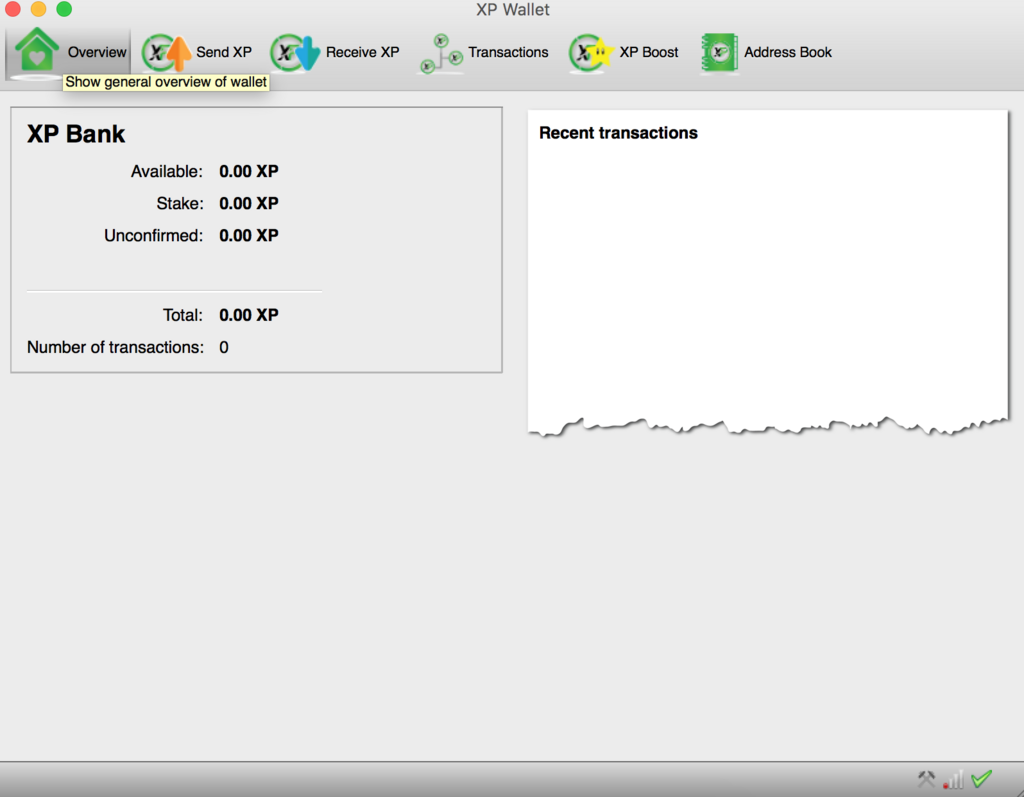
起動すると「Sync」作業が始まるので終わるまで数分〜数時間かかります
右下に「チェック」が表示されたらOK
「XPウォレット」を暗号化する

「Settings」→「Wallet security」→「Encrypt Wallet」をクリックする
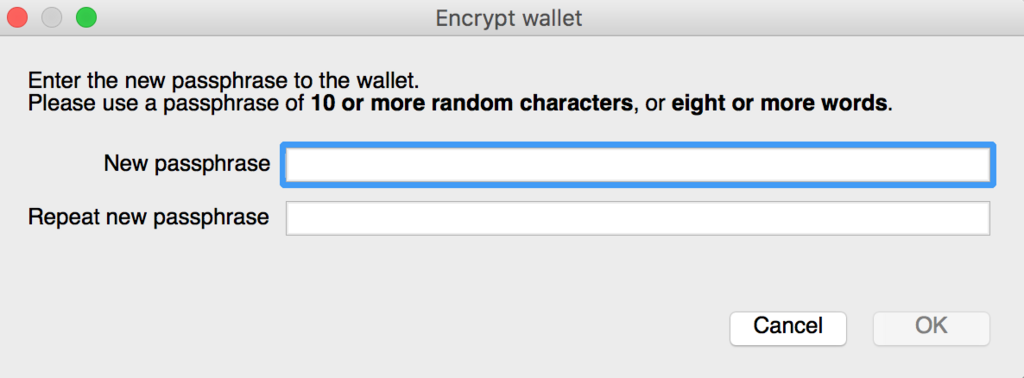
「New passphrase」と「Repeat new passphrase」に
「10文字以上」または「8単語以上」のパスワードを入れる
とても大事なパスワードなので忘れないようにしましょう!
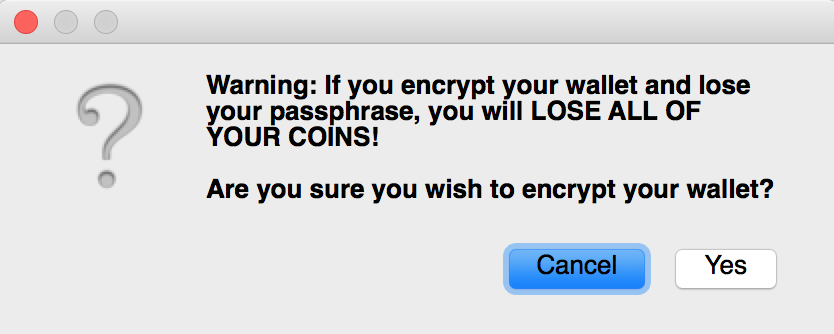
パスワードを紛失するとコインが無くなります、とメッセージが出るので
パスワードしっかりと保存したら、「Yes」をクリック
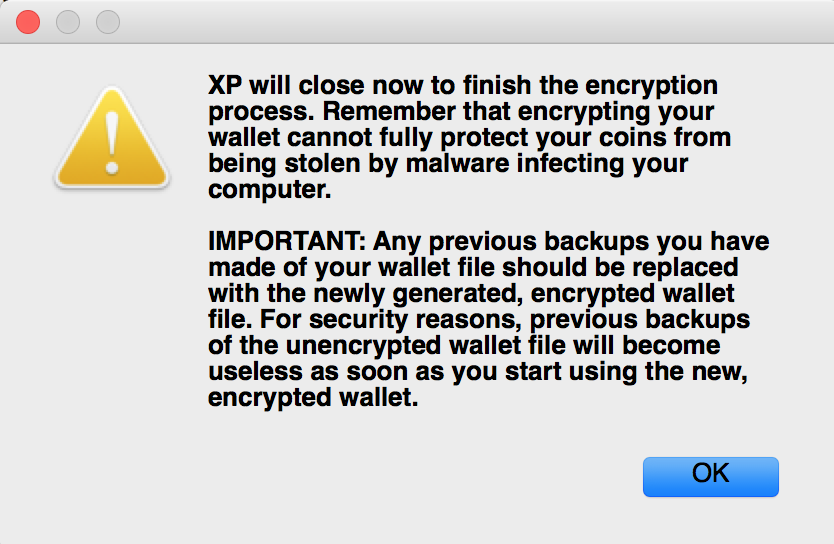
暗号化するために、「XPウォレット」を閉じます、と出るので
「OK」をクリック
再度「XPウォレット」を起動してみると
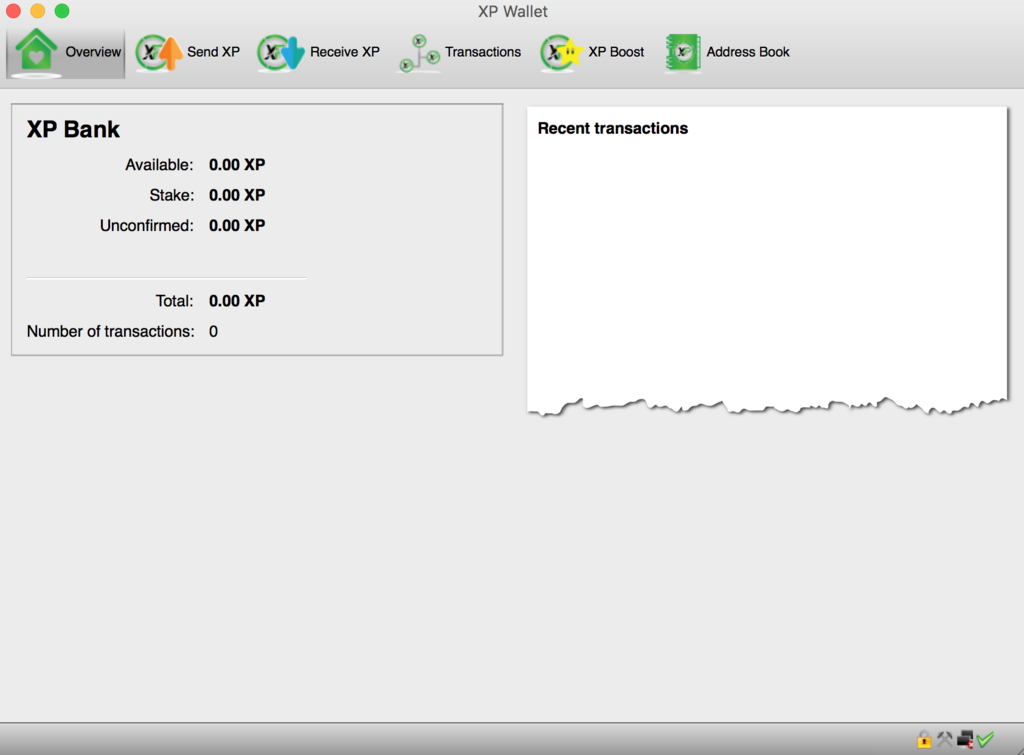
右下に「鍵」アイコンが出ているので、暗号化がこれで完了です
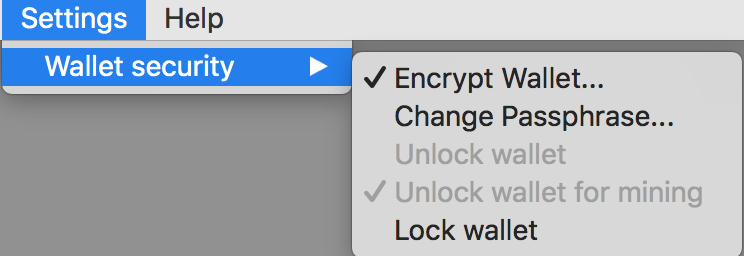
最後に「Unlock wallet for mining」を設定しておけば、マイニングの準備も完了です!
